Bagong Windows user ka man o advanced na user, maaari kang makatagpo ng sitwasyon kung saan maaaring kailangan mo ng ibang paraan para i-restart ang iyong laptop o PC. Ang mga sitwasyong ito ay maaaring i-reboot ang iyong PC kapag nag-freeze ito, nagre-restart nang hindi nagla-log in sa Windows, o gusto lang ng isang pag-click na opsyon sa pag-restart. Kaya narito ang iba’t ibang paraan upang i-restart ang iyong Windows computer batay sa iba’t ibang mga sitwasyon at kagustuhan.
Talaan ng Nilalaman
Paano I-restart ang Windows Mula sa Simula
Magsimula tayo sa isang bagay na simple at kilalang paraan, ibig sabihin, i-restart ang iyong PC mula sa Start. Kung pamilyar ka na sa pamamaraang ito, maaari kang lumaktaw sa susunod na seksyon.

1. Start Menu
Ang pinakamalawak na ginagamit na diskarte upang i-restart ang isang Windows PC ay sa pamamagitan ng Start menu. Kailangan mo lang mag-click sa Start menu, pindutin ang Power icon, at piliin ang Restart na opsyon. Iyon lang.
2. Power User Menu
Ang Power User menu o WinX menu ay isa pang mahusay na paraan upang i-reboot ang iyong computer. I-right-click lang sa Start menu, i-click ang Shut down o sign out na opsyon at pindutin ang Restart.
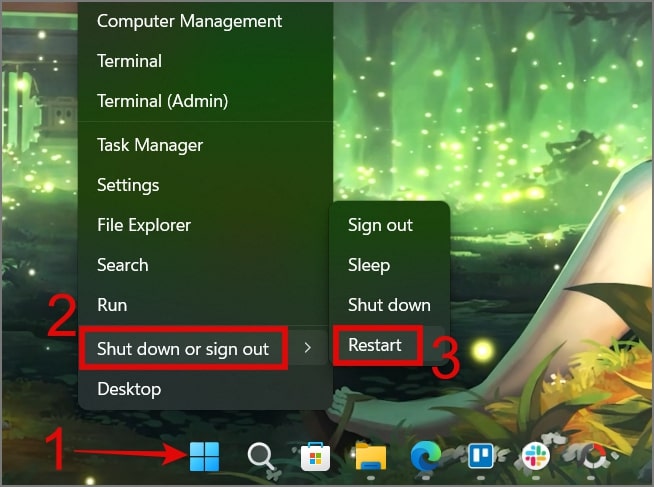
Paano Mag-restart Kapag Nag-freeze ang Iyong Windows PC
Marami sa atin ang nasa sitwasyon kung saan ang aming Windows app o laro ay nag-freeze nang hindi inaasahan, na nag-iiwan sa amin na ganap na natigil sa screen. Upang harapin ang ganoong sitwasyon, maaari mong gamitin ang sumusunod na paraan upang i-restart ang iyong PC.
1. Ctrl + Alt + Delete Shortcut
Kapag nag-freeze ang iyong computer, palaging magandang ideya na i-restart ang system. Gayunpaman, kung hindi ka makapag-restart mula sa Start menu, maaari mong sabay na pindutin ang Ctrl + Alt + Delete sa iyong keyboard.
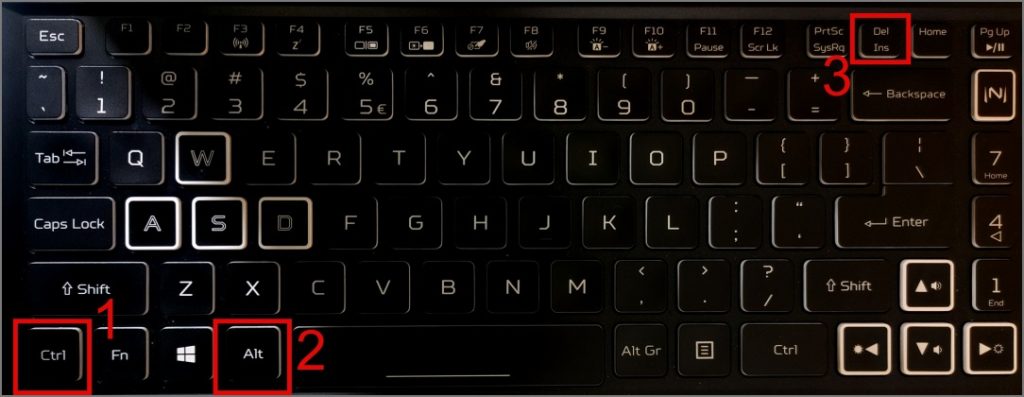
Bubuksan ito pataas ng bagong screen. Mag-click ngayon sa icon ng Power sa kanang sulok sa ibaba at pindutin ang I-restart.
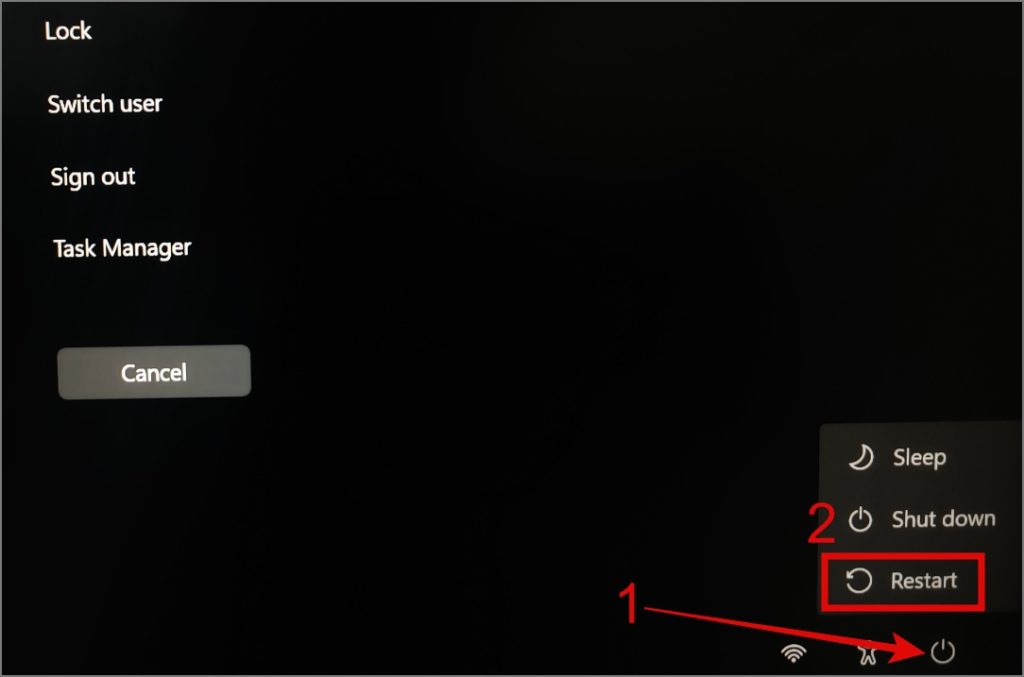
2. Gamitin ang Power Button
Kung hindi gumana ang paraan sa itaas, maaari mong pindutin nang matagal ang Power button hanggang sa mag-shut down ang iyong PC, at lumabas ang Windows boot-up screen.
3. Lock Screen
Ang isa pang alternatibong maaari mong subukan ay ang pag-restart ng iyong Windows mula sa lock screen. Narito ang isang mabilis na gabay:
1. Gamitin ang Windows Key + L shortcut upang i-lock ang iyong PC.

2. Ngayon mula sa iyong login screen, mag-click sa icon na Power sa kanang sulok sa ibaba at piliin ang opsyong I-restart.
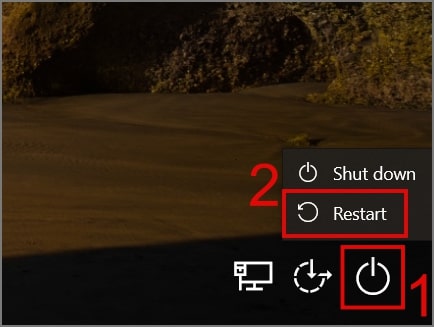
Tip: Alamin kung paano i-disable ang mga ad kahit saan sa Windows 11
Paano Mabilis na I-restart ang Windows Gamit ang Mga Shortcut
Nauuhaw ka ba sa pag-navigate sa mga menu para lang i-restart ang iyong laptop/PC? Huwag mag-alala. Sa seksyong ito, matututunan mo ang ilang mga bagong shortcut na makakatulong sa iyong i-reboot ang iyong Windows system sa lalong madaling panahon.
1. Desktop Shortcut
Maraming tao ang umaasa sa mga desktop shortcut sa kanilang mga Windows computer upang mabilis na ma-access ang kanilang mga file, laro, at app. Sa katunayan, maaari ka ring magdagdag ng shortcut sa pag-restart sa iyong desktop upang agad na i-reboot ang iyong Windows PC. Narito kung paano gumawa ng shortcut sa pag-restart:
1. I-right-click sa isang walang laman na bahagi ng iyong desktop at pagkatapos ay mag-navigate sa Bago > Shortcut.
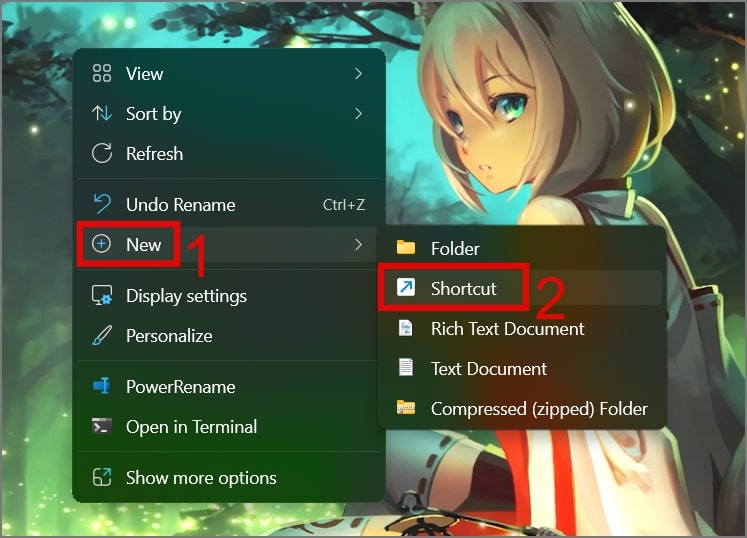
2. Sa field ng text, ilagay ang “Shutdown-r-t 00″ at pindutin ang Susunod. p> 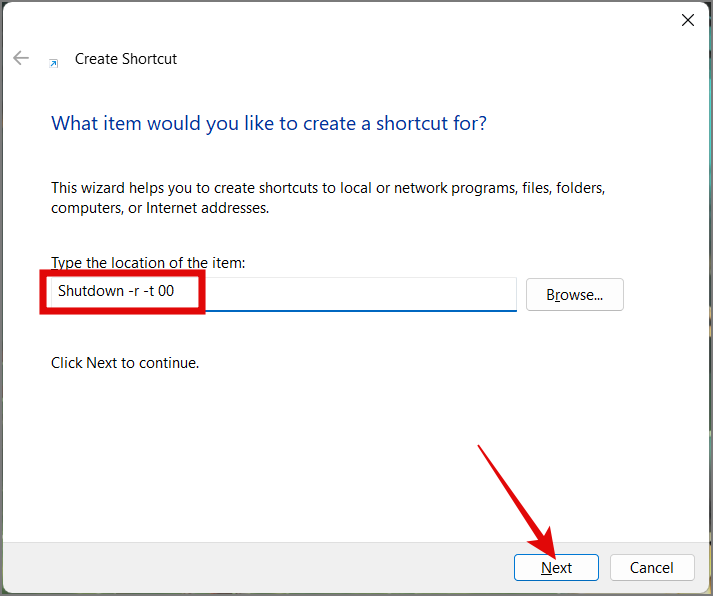
3. Bigyan ng pangalan ang iyong shortcut at i-click ang Tapos na.
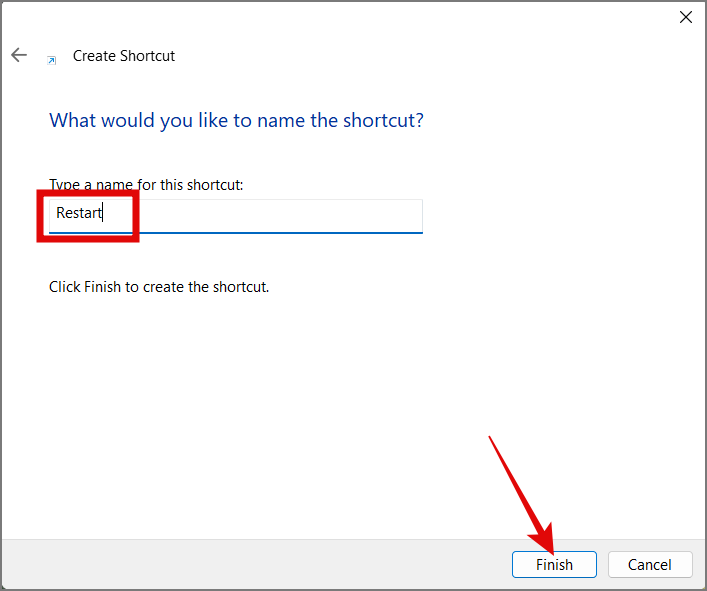
Iyon lang. Ngayon ang kailangan mo lang gawin ay i-double click ang shortcut icon at ire-restart nito ang iyong computer.
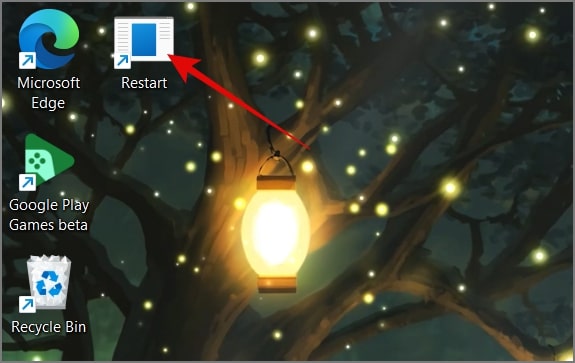
2. Alt + F4 Shortcut
Ang keyboard shortcut na ito ay isa sa mga pinakalumang paraan para sa pag-shut down o pag-restart ng Windows PC.
1. Kapag naka-on ka ang Windows desktop, pindutin lang ang Alt + F4 sa iyong keyboard, at lalabas ang isang maliit na dialog ng window.

2. Ngayon ang kailangan mo lang ang gagawin ay mag-click sa drop-down na menu o gamitin ang Down Arrow key at pagkatapos ay piliin ang I-restart na opsyon.
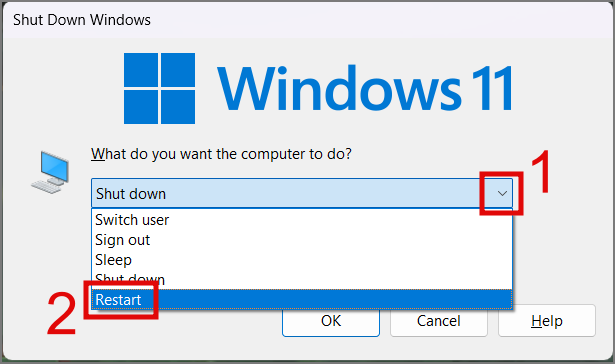
3. Ngayon pindutin ang OK na button o Enter key upang i-restart ang iyong Windows.
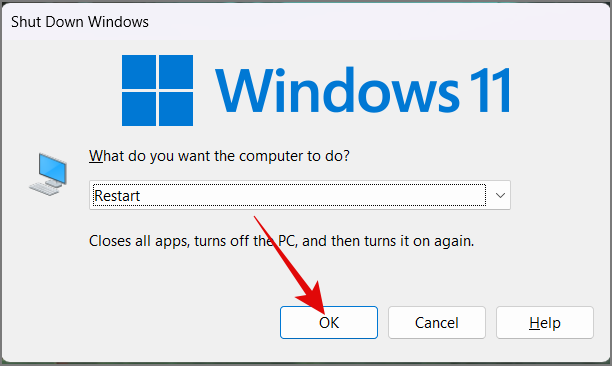
Pro Tip: Gamitin ang Pababang Arrow key at pindutin ang Enter key upang mabilis na i-restart ang PC.
3. PowerToys Search
Maaari mo ring subukan ang Microsoft’s PowerToys app, na may kasamang daan-daang feature, at kabilang sa mga ito ay ang PowerToys Run. Ito ay katulad ng tampok na MacOS Spotlight at hinahayaan kang mabilis na i-restart ang iyong PC mula sa kahit saan. Pindutin lang ang shortcut na Alt + Space para ma-invoke ang PowerToys Run at i-type ang restart at pagkatapos ay pindutin ang Enter key.
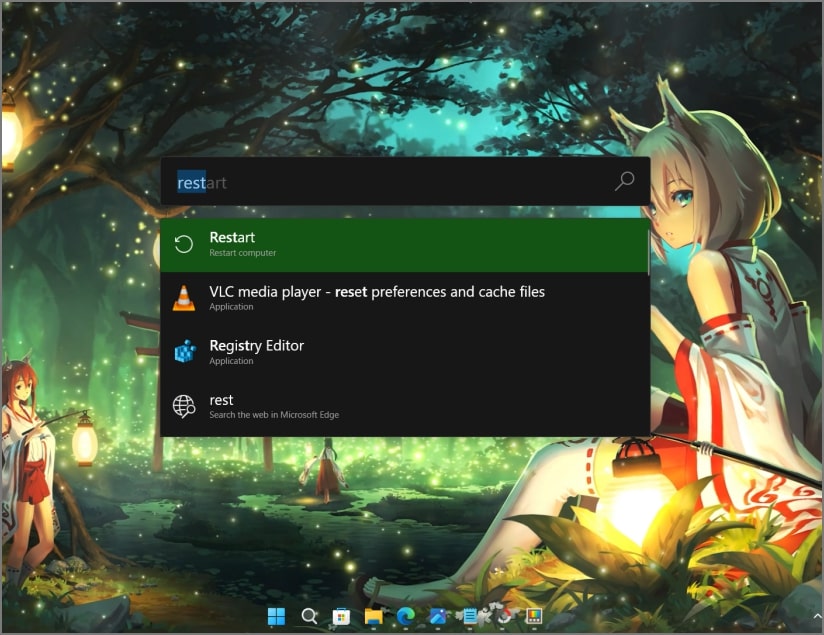
Paano I-restart ang Windows Mula sa Command Line
Kung gusto mong i-restart ang iyong computer mula sa command line, huwag mag-alala, nasasakupan ka namin! Sa seksyong ito, ipapakita namin kung paano ito gagawin gamit ang parehong CMD at PowerShell.
1. Command Prompt
Upang i-reboot ang iyong PC gamit ang Command Prompt, sundin ang mga hakbang sa ibaba:
1. Buksan ang Windows Search ( Windows Key + S) at hanapin ang Command Prompt.
2. Kapag nahanap na, right-click dito at piliin Tumakbo bilang administrator.
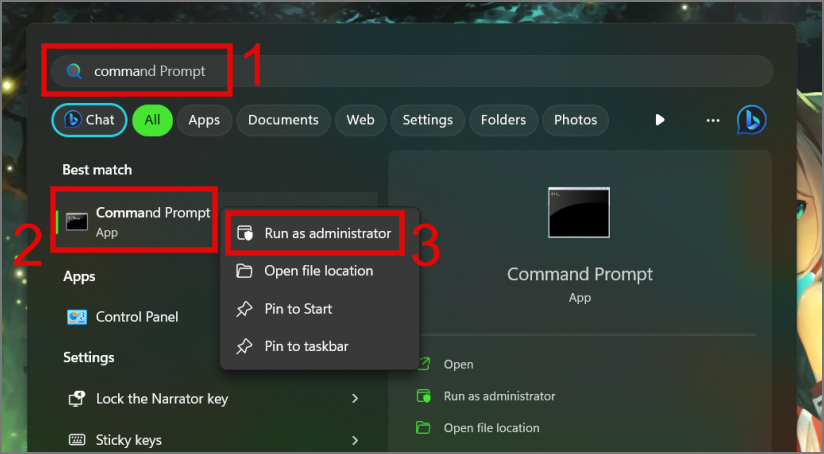
3. Pagkatapos noon, i-type ang sumusunod na command at pindutin ang Enter.
shutdown-r-t 00 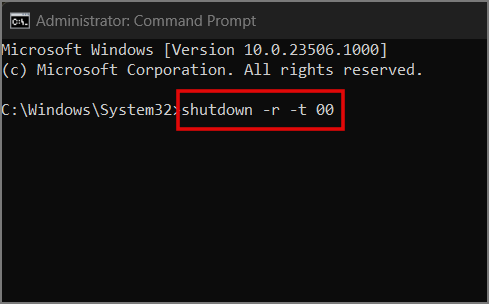
Pro Tip: Maaari kang magtakda ng timer para sa pag-restart sa pamamagitan ng pagpapalit sa ’00’ na mga segundo ng nais na bilang ng mga segundo.
2. PowerShell
Upang i-restart ang iyong computer gamit ang PowerShell, sundin ang mga hakbang na ito:
1. Buksan ang Windows Search at hanapin ang PowerShell.
2. Kapag nahanap na, right-click at piliin ang Run as administrator opsyon.

3. Susunod, ilagay ang sumusunod na command at pindutin ang Enter.
I-restart ang Computer 
Tip: Alamin ang malaking pagkakaiba sa pagitan Command Prompt at PowerShell
I-reboot ang Windows PC sa Anumang Sitwasyon
Sapat na ang pag-alam lamang ng isang paraan upang i-restart ang computer, ngunit ang pagiging pamilyar sa maraming pamamaraan ay maaaring maging mahalaga sa iba’t ibang sitwasyon. Umaasa kaming ang gabay sa itaas ay magbibigay sa iyo ng komprehensibong pag-unawa sa iba’t ibang mga diskarte sa pag-restart upang umangkop sa iyong mga partikular na pangangailangan.